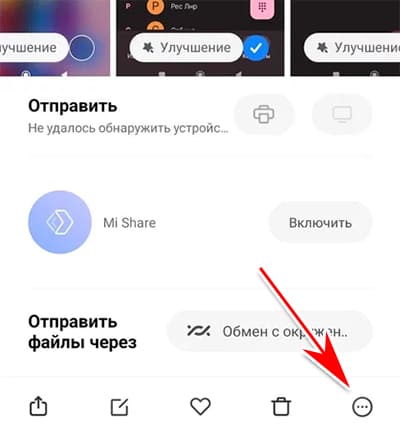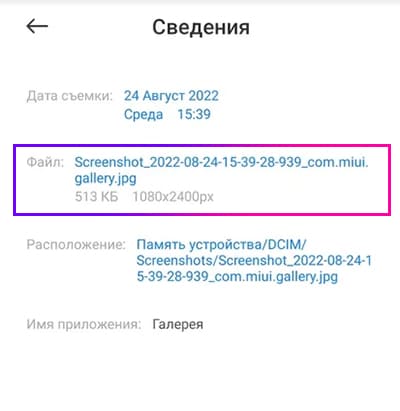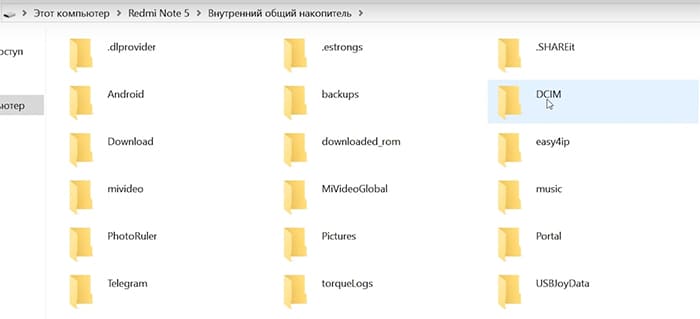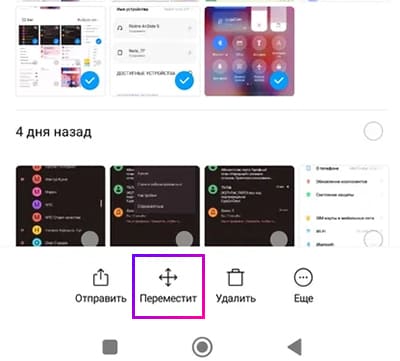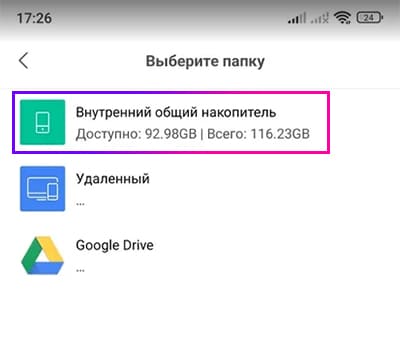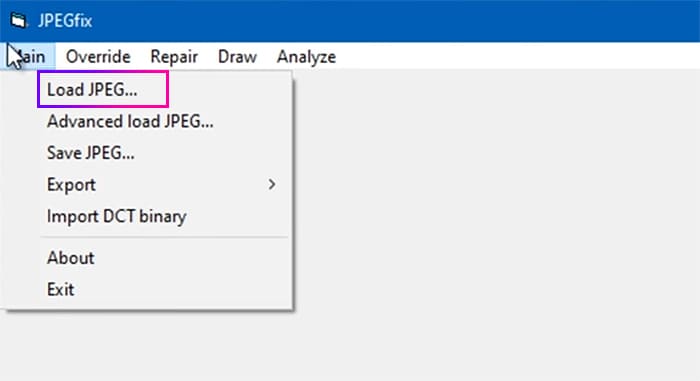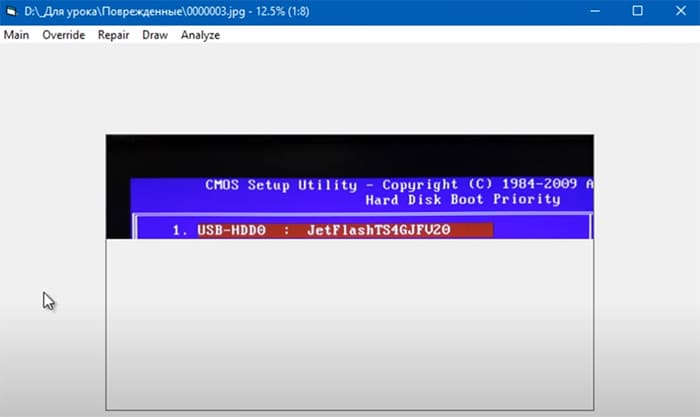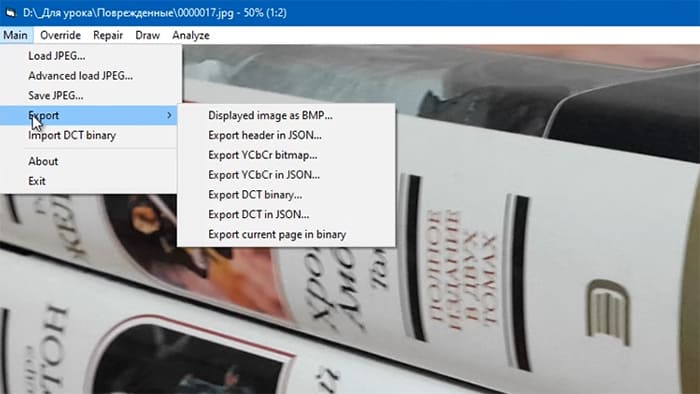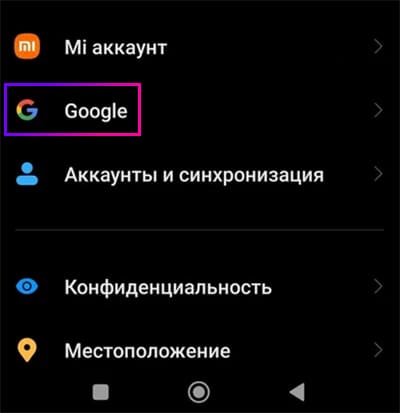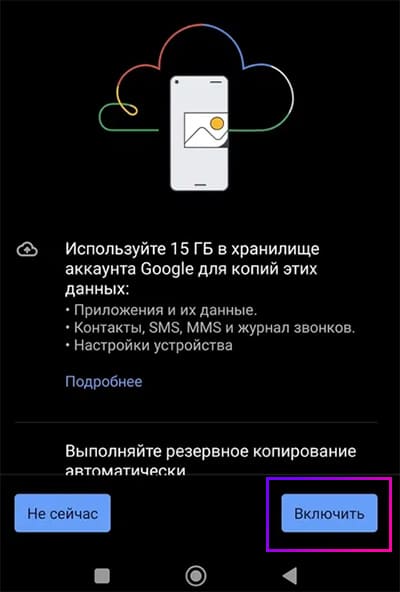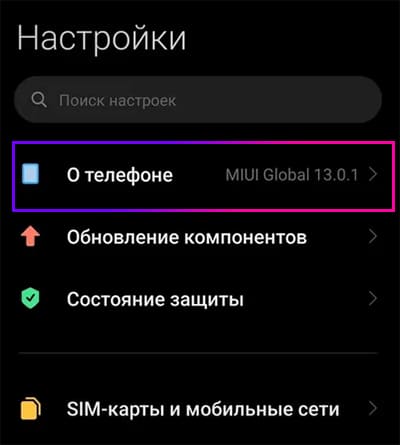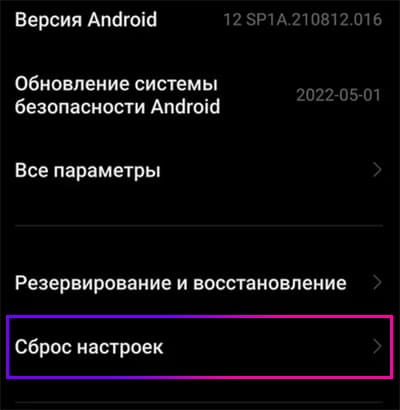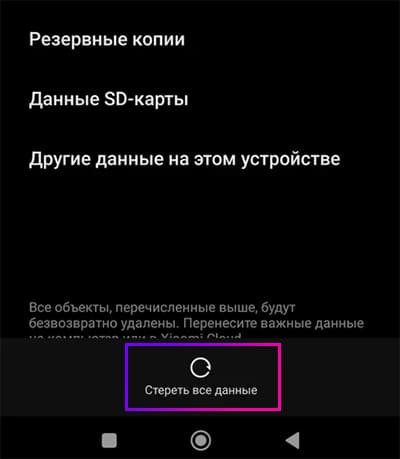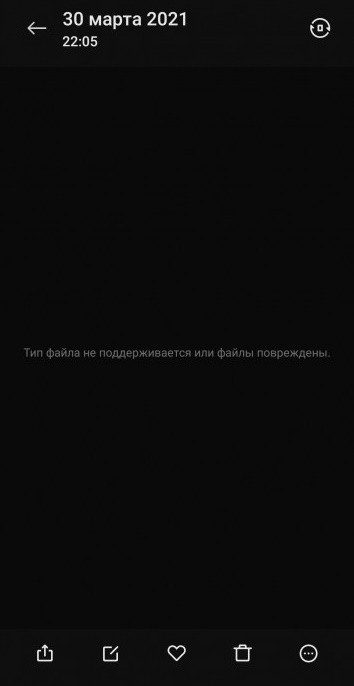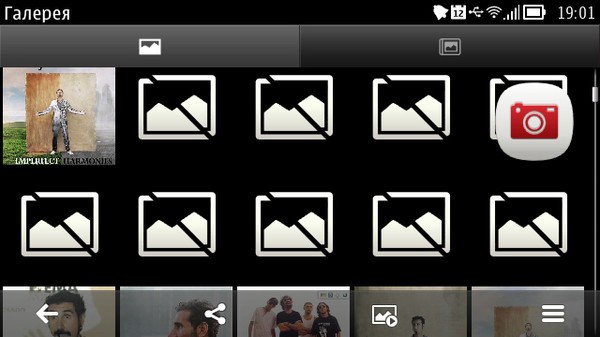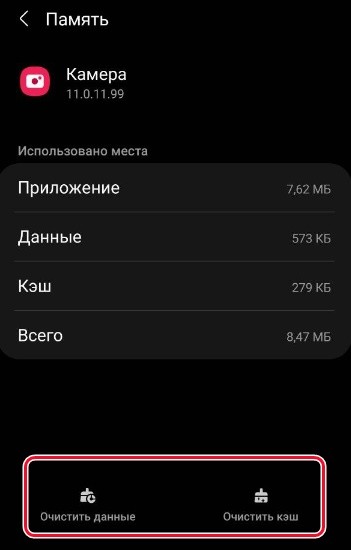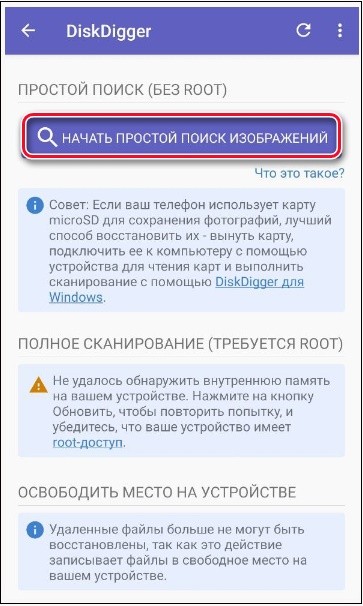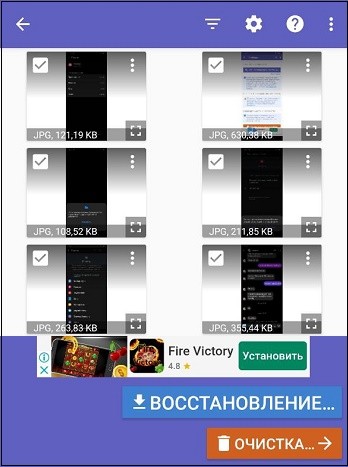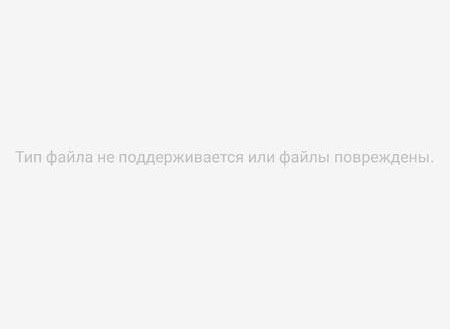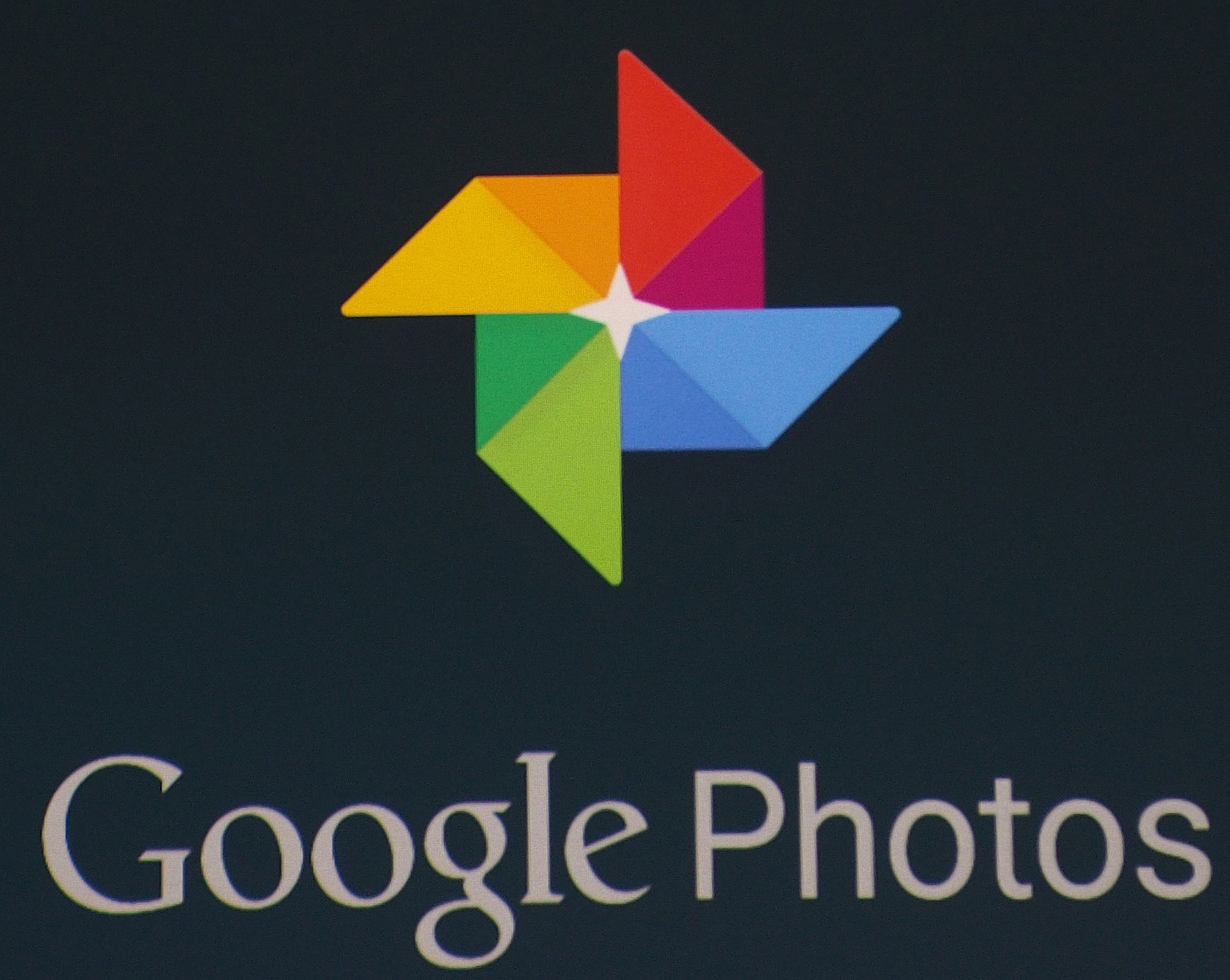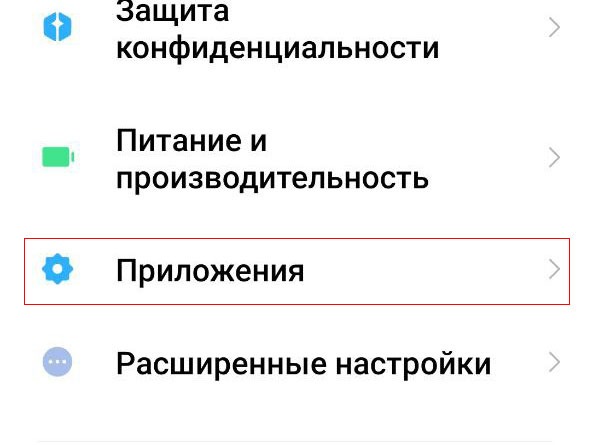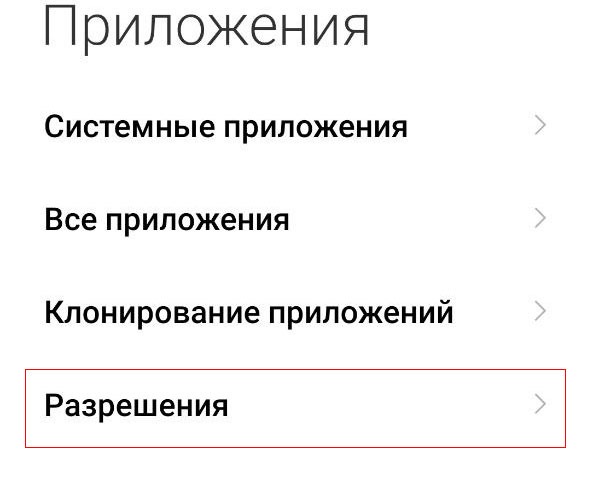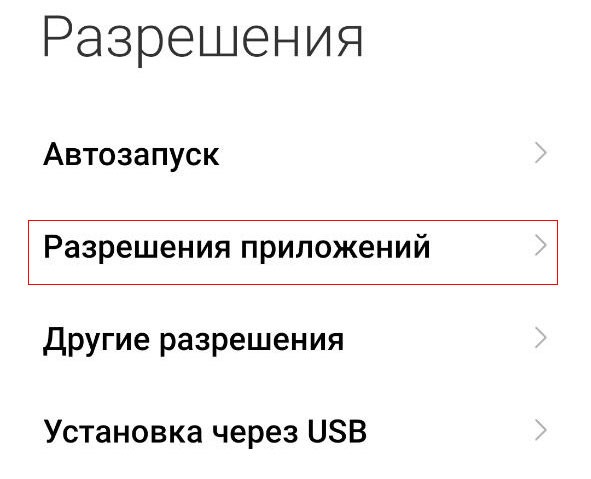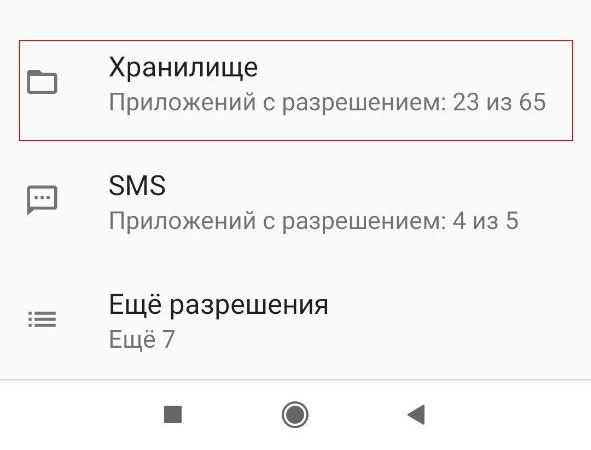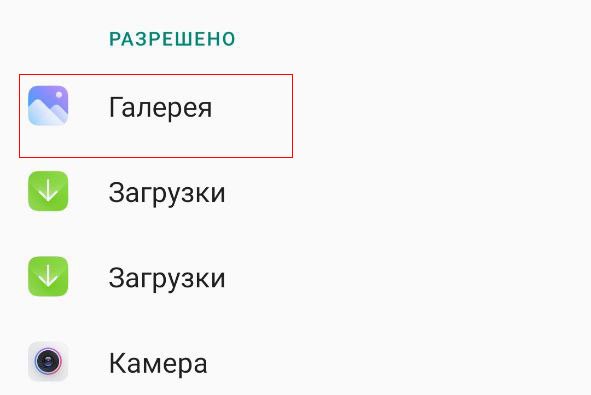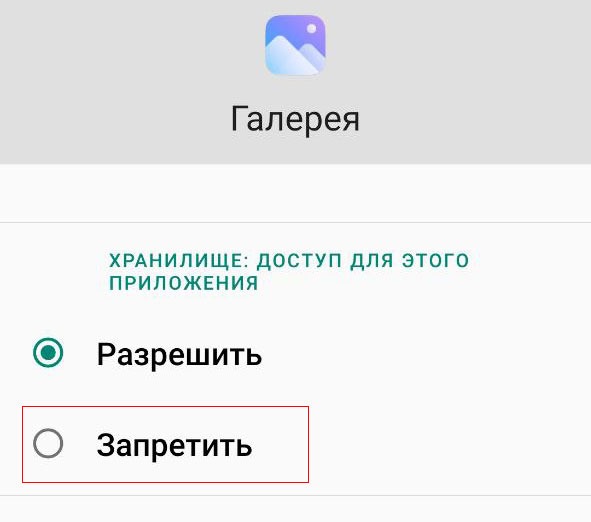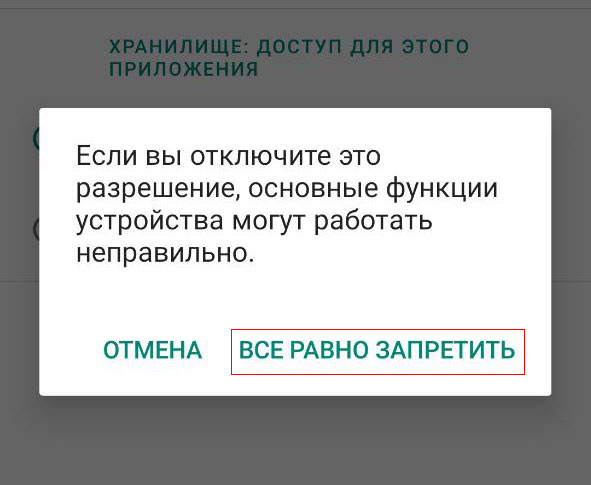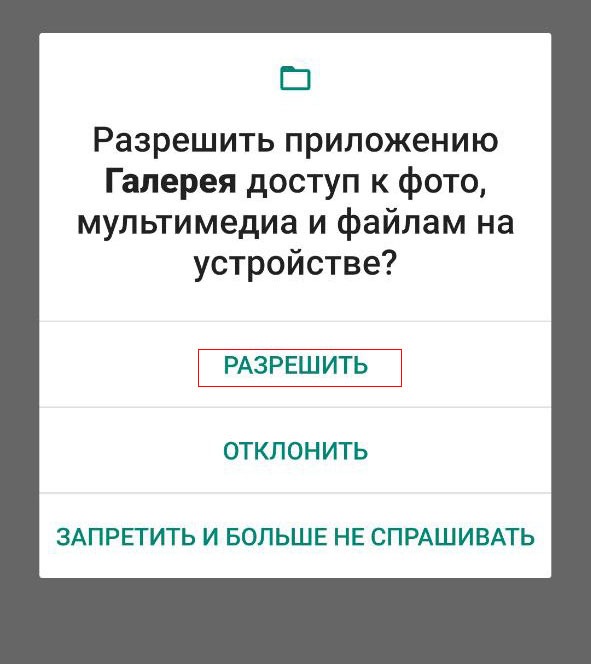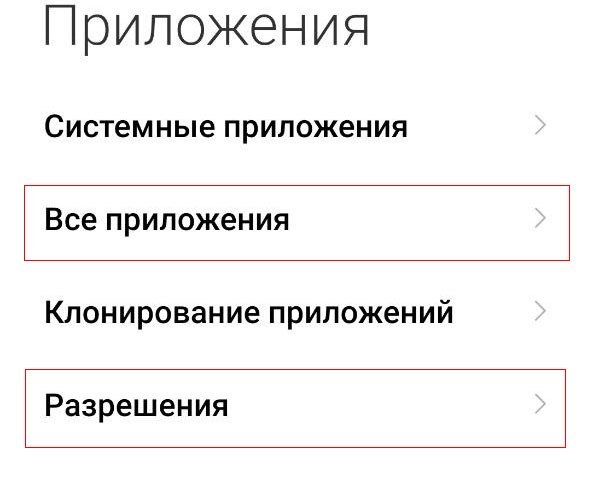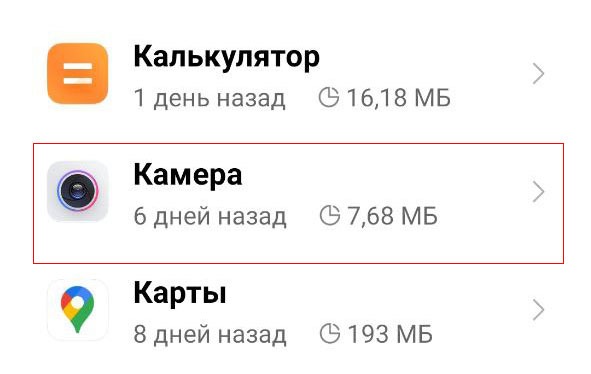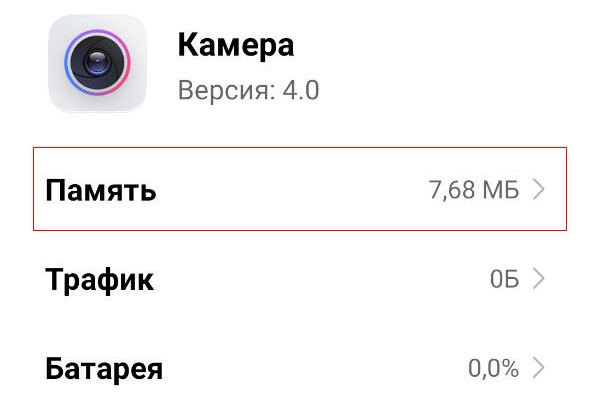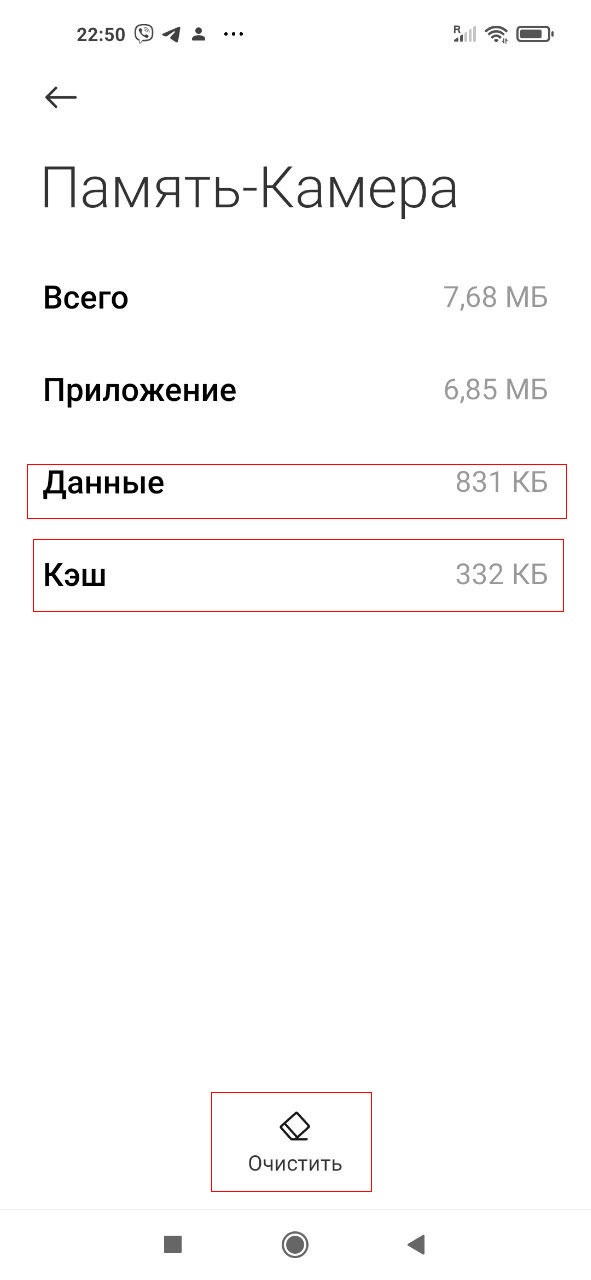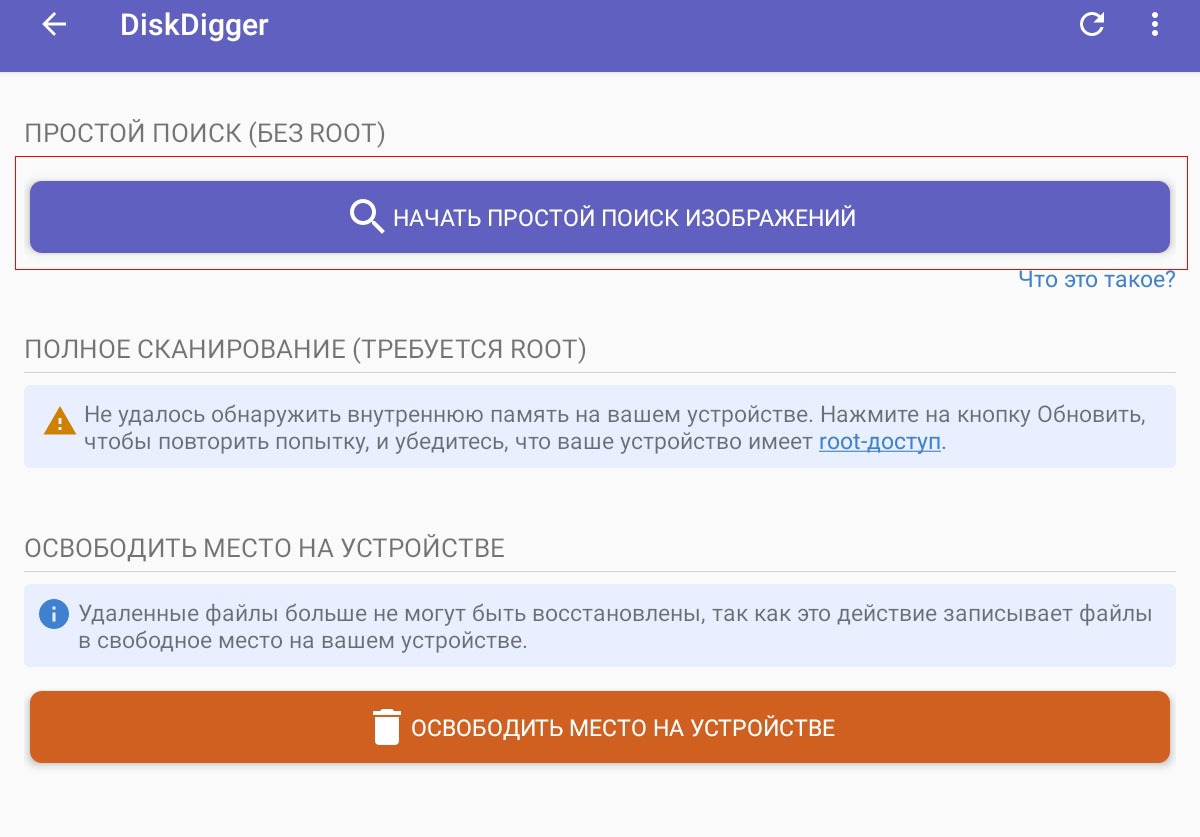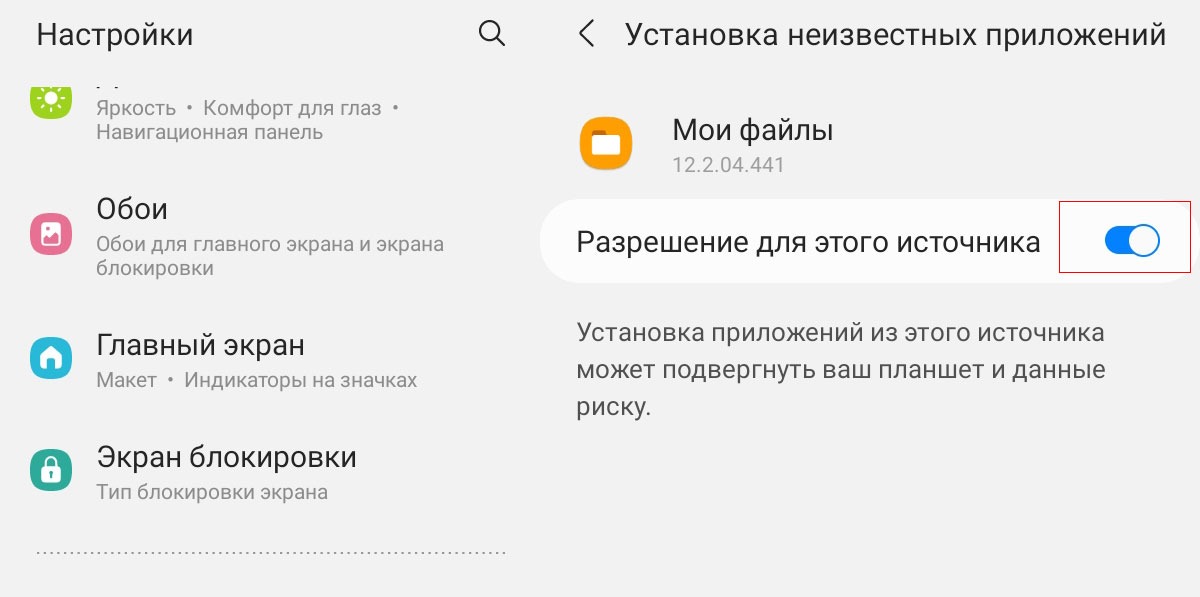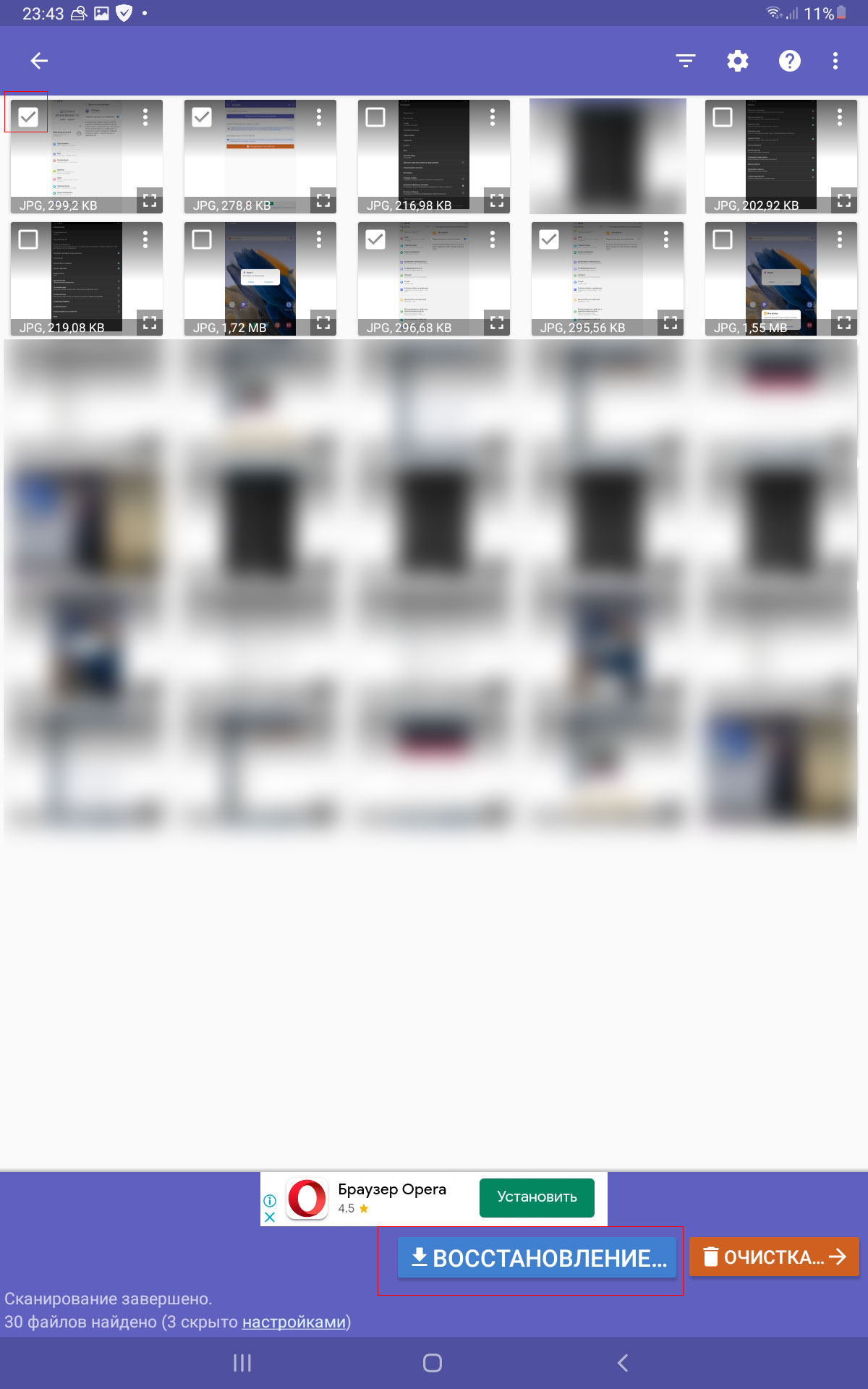В телефонах Xiaomi появляется странная ошибка: тип файла не поддерживается или файлы повреждены. Это происходит в то время, когда мы открываем видео или фото для просмотра. Также в случае взаимодействия с файлами – перенос, копирование, редактирование. Разберём причины и найдём пути решения.
Что произошло?
Причина вот в чём: либо файлы на телефоне стали непригодными для воспроизведения, либо память мобильного выходит из строя. Проблема бывает с фото и видео. И потому, как у нас нет возможности осмотреть ваш телефон, мы будет предлагать решения под разные сложившиеся ситуации.
Что делать?
Перезагрузите смартфон Xiaomi и попробуйте открыть тот же файл. Это может быть временный сбой в системе и проблема решится сама собой. Если фото или видео были загружены в память телефон с интернета или другого устройства, файл действительно может быть в другом формате. Как это проверить:
- Открываем галерею на телефоне.
- Выбираем файл, который подозревается в повреждении. В окне просмотра прикоснитесь к экрану и нажмите кнопку меню.
- Нажмите на пункт Сведения.
В разделе Файл вы увидите информацию о Фотографии и её расширение (формат). Мобильные устройства Xiaomi работают со всеми популярными расширениями. Но при этом далеко не со всеми. Теперь вы владеете информацией о файле, попробуйте в поиске узнать, поддерживается ли оно вашей моделью смартфона.
Как узнать, файл повреждён или нет
Необходимо проверить, действительно ли фотография или видео в телефоне дают сбой. Может быть они не открываются только на вашем смартфоне. Перенесите их на другой телефон через электронную почту или отправьте файлы на компьютер через Google Фото. Воспользуйтесь кабелем USB, присоединив устройство к ПК для переноса файлов.
Откройте на другом устройстве фото и, если их удастся посмотреть, значит проблема в памяти телефона. Если и на компьютере появится уведомление о повреждении – проблема в самом файле. Теперь у вас два пути решения проблемы «тип файла не поддерживается или файлы повреждены»: устранять неисправности с памятью Xiaomi либо восстанавливать повреждённые фотографии.
Перенос файла с карты памяти в память телефона
Из информации о фотографии/видео можно узнать, где файл хранится. Чуть выше написано, как туда заглянуть. Чаще система сообщает о неисправности файла, который находится на SD-карте. Выполнив перенос во внутреннюю память, фото может снова заработать.
- Запустите приложение Проводник.
- Выберите в меню карту памяти (SD-карту).
- Найдите на карте свои фотографии и выберите их.
- Нажмите на кнопку Переместить.
- Выберите папку внутреннего накопителя.
Как восстановить повреждённое фото на телефоне
Если вы начали читать с этой главы, рекомендуем ознакомиться с предыдущим материалом. Возможно, вам удастся открыть фото без дополнительных инструментов, о которых пойдёт речь далее.
Программы для восстановления файлов существуют для мобильного телефона и ПК. Примените на смартфоне DiskDigger или Восстановить фото. Внутри вы найдёте инструкции, как ими пользоваться.
Программы для компьютера с этой задачей справляются лучше. Если повреждённый файл поддаётся переносу, лучше восстанавливать его на ПК. В интернете найдите и скачайте JPEGfix, к примеру, вот тут. Перед установкой проверьте на вирусы. Не ручаемся, что она безопасна.
- Нажмите в меню кнопку Main и выберите Load JPEG.
- В проводнике найдите повреждённую фотографию.
- В окне программы показана проблема. Например, файл читается не полностью и будет открыт наполовину.
- Измените разрешение фотографии в JPEGfix. Нажмите кнопку Draw в меню.
- Выберите в списке 100% и измените масштаб, выбрав на клавиатуре клавишу +.
- Нажмите кнопку Main и выберите Export.
- Сохраните файл в BMP.
Проверьте, работает ли файл. Откройте его для просмотра. Если нужен другой формат этого изображения, в любом редакторе, включая встроенный Paint в Windows, его можно будет изменить.
Копирование и сброс
Перейдём к решению проблем с памятью телефона Xiaomi. Остался один вариант восстановить её – сброс настроек. Если и это не поможет, обращайтесь в сервис. Перед началом нужно обеспечить безопасность вашим файлам. Создадим архив со своими файлами в системе.
- Открываем на телефоне настройки.
- Находим в списке параметров пункт аккаунт Google.
- Переходим в Резервное копирование.
- Нажимаем Начать копирование. Подождите, когда архив будет создан и проверьте его наличие на диске Гугл.
- Вернитесь на главный экран настроек и откройте Google.
- Выйдите из своей учётной записи.
- Снова нужно открыть настройки и выбрать О телефоне.
- Нажмите на параметр Сброс настроек.
- Затем прикоснитесь к пункту Стереть данные.
После того, как система Android сотрёт в памяти телефона всё, заново войдите в аккаунт Гугл. Для возврата файлов и настроек необходимо перейти в настройки аккаунта Google и выбрать пункт Восстановления из резервной копии. Некоторые фотографии не поддерживающиеся системой или повреждённые в Xiaomi можно перенести вручную на другой носитель с помощью облачного хранилища.
Нет ничего более неприятного чем, когда загружаешь на телефон видео или аудио файл, запускаешь его в плеере Xiaomi и получаешь ошибку «невозможно открыть файл» или «неподдерживаемый аудиокодек» при попытке воспроизвести его. Итак, как же решить ошибку неподдерживаемого аудио-видеофайла на Xiaomi Redmi Go Note7 Redmi 8 и 8T? Читайте дальше, мы расскажем наше решение!
Прежде чем мы углубимся в детали, стоит объяснить, почему и как эта ошибка возникает. Когда, казалось бы, что и один тот же формат видеофайла не поддерживается, а другой прекрасно, воспроизводиться! Для этого необходимо понять, что такое кодек и контейнеры.
Содержание статьи
- Что такое кодек?
- Что такое контейнер?
- Почему мое видео не воспроизводиться?
- Как воспроизводить «неподдерживаемые медиафайлы» на моем смартфоне?
- Видео: Xiaomi Redmi Тип файла не поддерживается. Как исправить?
Что такое кодек?
Во-первых, кодек на самом деле является аббревиатурой от КОмпрессора-ДЕКомпрессора. Название фактически говорит само за себя: это метод кодирования и декодирования данных, в том числе и для сжатых данных. Кодеки берут данные и сжимают их.
Что такое контейнер? 
Контейнер — это файловый формат. Он занимается упаковкой, транспортировкой и воспроизведением, в то время как кодек подготавливает файл для всех этих действий. Контейнеры также занимается синхронизацией звука и видео. Контейнер является частью файла, определяющего тип файла. Другими словами — если у вас есть файл matrix.MP4, то MP4 контейнер.
Почему мое видео не воспроизводиться?
В большинстве случаев причина, по которой вы получаете сообщение об ошибке при попытке воспроизведения видеофайла на вашем устройстве Xiaomi, состоит в том, что кодек вашего медиафайла отличается от кодека вашего видеоплеер или плеер не поддерживает кодек. Возможно вы решите, что ваш медиаплеер произвольно решает, что проигрывать, а что нет, а на самом деле файлы в одном контейнере содержат различные кодеки.
Как мы уже сказали выше, одна из наиболее вероятных причин, по которым вы получаете «невозможно открыть файл», «неподдерживаемый аудиокодек» или «неподдерживаемая ошибка видеофайла», заключается в том, что ваш текущий медиаплеер не поддерживает кодек вашего файла. Самое простое решение — загрузить новый медиаплеер.
VLC — один из лучших и «всеядных» медиаплееров. Он поддерживает практически любой формат файла, может обрабатывать несколько звуковых дорожек и субтитров!
У вас остались еще дополнительные вопросы? Пишите их в комментариях, о том, что у вас получилось или наоборот!
Видео: Xiaomi Redmi Тип файла не поддерживается. Как исправить?
( 4 оценки, среднее 2.75 из 5 )
После съемок фото или видео на телефоне Xioami пользователи часто заходят в приложение «Галерея», чтобы просмотреть полученные результаты. Здесь их ждет неприятный сюрприз, поскольку часть файлов просто недоступна к просмотру. Если нажать на них, появляется уведомление «Тип файла не поддерживается или файл поврежден», и возникает вопрос, как восстановить фото на Xiaomi. Для начала важно установить причины появления проблем.
Причины сбоя
Проблема с просмотром фотографий может быть обусловлена очередным неудачным обновлением оболочки MIUI и другими факторами. К ним, в частности, относят следующее:
- выключение смартфона во время съемки фотографий и видео;
- сбой в работе программы «Камера»;
- копирование фотографий и видеофайлов на ненадежный носитель – это может быть поврежденная SD-карта;
- нарушения в работе памяти девайса;
- отсутствие достаточного количества свободного места в памяти смартфона для хранения фото;
- извлечение SD-карты во время съемок;
- наличие на смартфоне вирусов, которые приводят к повреждению внутренних файлов.
В таком случае при попытках открыть последние фотографии они не отображаются. При этом вместо них появляется уведомление о повреждении файла. Иногда встречается ситуация, когда не доступна только часть фото. Остальные же снимки открываются без проблем.
Способы решения проблемы
При повреждении файлов на смартфоне решить проблему можно самыми разными способами. При этом важно знать причины ее возникновения. Для начала смартфон рекомендуется перезагрузить и попытаться открыть тот же файл. Проблема может быть связана с временным сбоем в системе. В этом случае она решится сама собой.
Если фотографии и видео были загружены в память с другого устройства, файл действительно может иметь другой формат. Чтобы проверить это, требуется выполнить следующее:
- Открыть галерею на смартфоне.
- Выбрать файл, который может поврежден. При этом в окне просмотра стоит прикоснуться к экрану и нажать кнопку меню.
- Выбрать пункт «Сведения».
В меню «Файл» можно увидеть сведения о фото и его формате. Мобильные устройства Xiaomi работают с большинством востребованных расширений, но далеко не со всеми.
Использование Google Photos
Чтобы просматривать проблемные фотографии, рекомендуется применять приложение Google Photos. Оно легко открывает снимки с рассматриваемой ошибкой. Для этого требуется инсталлировать и запустить программу, после чего можно использовать ее для просмотра необходимых фотографий.
Запуск через другое устройство
Чтобы открыть фотографии с телефона Xaiomi, рекомендуется подключить девайс к персональному компьютеру. Для этого стоит использовать кабель USB и попытаться открыть проблемные фотографии через проводник. Если файлы нормально запускаются, их стоит скопировать на персональный компьютер и там работать с ними.
Аналогичные операции стоит выполнять, если фото были сохранены на SD-карту смартфона. Ее требуется извлечь, после чего через переходник подключить к персональному компьютеру. Если необходимые фотографии откроются без ошибки, их следует скопировать на SSD или HDD ПК. После чего с ними требуется работать уже там.
Если проблемные фотографии при подключении устройства к компьютеру легко открываются там, стоит попробовать перезагрузить смартфон. Вполне вероятно, после этого они откроются и на телефоне. Это даст возможность устранить ошибку.
Переустановка программы для просмотра файла
Некоторым пользователям помог действенный способ, который заключается в переустановке прав для программы «Галерея». Для этого рекомендуется выполнить следующее:
- Зайти в настройки смартфона.
- Выбрать раздел «Приложения».
- Нажать на «Разрешения». После чего требуется снова выбрать пункт «Разрешения».
- Нажать на раздел «Память».
- После того как откроется перечень, нажать на раздел «Галерея».
- Когда откроется меню настроек доступа, тут будет включена опция «Разрешить управление».
- Нажать на пункт «Запретить» и подтвердить запрет.
- Подтвердить операцию. Для этого снова требуется нажать на «Запретить».
- Запустить с рабочего стола приложение «Галерея». Оно попросит выдать разрешение на доступ к файлам устройства. На этом этапе требуется выбрать пункт «Разрешить».
После выполнения перечисленных действий все фотографии, которые находятся в памяти смартфона, будут открываться правильно.
Очистка кэша
В отдельных случаях приложение «Камера» на смартфонах Xiaomi создает поврежденные файлы, которые нельзя воспроизвести. В такой ситуации рекомендуется очистить кэш и данные приложения. Это поможет избежать последующего создания поврежденных файлов.
Для очистки кэша рекомендуется сделать следующее:
- Зайти в настройки смартфона.
- Найти пункт «Управление приложениями».
- В списке приложений выбрать пункт «Камера».
- Нажать на меню «Память».
- Внизу выбрать пункт «Очистить данные» и «Очистить кэш».
ПО для восстановления файлов
Чтобы добиться восстановления поврежденных фото в памяти устройства, рекомендуется установить приложение DiskDigger photo recovery. Эта программа позволяет восстанавливать поврежденные или утерянные фото в памяти смартфона. Для базового функционала этого приложения root-права не требуются.
Для применения этой программы рекомендуется сделать следующее:
- Скачать и инсталлировать приложение.
- Открыть программу.
- Нажать на пункт «Начать простой поиск изображений».
- Подождать, пока программа не исследует память смартфона и не отобразит изображения, которые удалось отыскать.
- Поставить галочку около тех изображений, которые требуют восстановления.
- Нажать на пункт «Восстановление».
- Указать место, в которое требуется записать сохраненные файлы.
- Восстановить необходимые фото.
Если на телефоне присутствуют рут-права, допустимо выбрать функцию полного сканирования памяти своего устройства. В таком случае удастся получить лучшие результаты, чем при обычном поиске.
Помимо этого, в списке настроек можно выбрать минимальный размер файлов для поиска и время их создания. Благодаря этому в общем массиве информации удастся отыскать именно те фотографии, которые требуются.
Сообщение «Тип файла не поддерживается или файл поврежден» может быть связано с влиянием самых разных факторов. К ним относят неудачное обновление смартфона и физические повреждения файлов в памяти. Чтобы восстановить их, можно воспользоваться разными способами. Одним из наиболее эффективных вариантов считается просмотр проблемных фото на персональном компьютере. Если файлы откроются, их можно скопировать на ПК и запускать оттуда. Обычно этот метод помогает восстановить поврежденные фотографии.
На устройствах Xiaomi можно столкнуться с неприятной проблемой, когда вы заходите в галерею, чтобы посмотреть фото или видео, а часть из них недоступна. При попытке открыть такой файл, выскакивает уведомление «Тип файла не поддерживается или файлы повреждены», в чем причина? Пользователи с данной проблемой сталкиваются после неудачного обновления системной оболочки MIUI, так же причиной может быть физическое повреждение файлов.
Тип файла не поддерживается или файл повреждены на Xiaomi
Содержание
- 1 Причины ошибки «Тип файла не поддерживается или файлы повреждены»
- 2 Приложение Google photos
- 3 Открываем и исправляем ошибку при помощи компьютера
- 4 Переназначение прав доступа Галереи
- 5 Чистим КЭШ и ДАННЫЕ приложения “Камера”
- 6 «DiskDigger photo recovery» поможет исправить поврежденные файлы
- 7 Заключение
Причины ошибки «Тип файла не поддерживается или файлы повреждены»
Давайте более детально разберём, из-за чего данная ошибка может появиться при попытке открыть фото или видео на Xiaomi? Как и сказано было выше, одной из причин может быть неудачное обновление оболочки MIUI, если вы уверены, что никакого обновления не было и можете данную причину исключить, то вероятнее всего произошло физическое повреждение файлов. Как это могло произойти:
- Системный сбой приложения «Камера» во время съемки.
- Если во время съемки выключился телефон.
- Сбой во время копирования файлов или копирование на небезопасный носитель. Например, перенос на повреждённую sd карту.
- Ошибка в работе памяти телефона
- Недостаточно памяти телефона на момент сохранения файла
- Вирусы
- Извлечение карты памяти в процессе съемки.
Чаще всего, не отображаются именно последние Файлы в «Галереи», а на их месте отображается уведомление «Тип файла не поддерживается или файлы повреждены», но это не обязательно. Возможно даже такая ситуация, когда часть файлов из одной серии отображается корректно, а другая нет.
Как же всё-таки открыть проблемные Файлы на Xiaomi?
Приложение Google photos
Попробуйте открыть проблемные файлы при помощи гугловского приложения для просмотра фото. Данное приложение показывает хорошие результаты при открытии файлов с ошибкой «Тип файла не поддерживается или файлы повреждены» на Xiaomi.
Приложение Google photos
Открываем и исправляем ошибку при помощи компьютера
Подключите ваш Xiaomi при помощи usb кабеля к ПК. Если ваши файлы находятся на карте памяти, а возможности подключиться через кабель нет, вы можете извлечь её и подключить к компьютеру используя переходник или картридер. После чего попробуйте открыть поврежденные Файлы на компьютере, если Файлы открываются без каких-либо проблем, очень здорово. Как минимум вы их не потеряли и можете ими пользоваться хотя бы на Пк. Не забудьте сохранить ваши файлы в память компьютера. После перезагрузите устройство и попробуйте обратно закинуть Файлы на Xiaomi, данный способ может реанимировать Файлы и ошибка «Тип файла не поддерживается или файлы повреждены» больше не появится.
Подключение телефона к пк
Переназначение прав доступа Галереи
Иногда, для решения проблемы с открытием фото и видео на Ксиоми помогает переустановка прав доступа к приложению «Галерея». Для этого:
- В настройках вашего телефона найдите пункт “Приложения”.
Приложения
- Далее “Разрешение”.
Разрешения
- Кликаем “Разрешение приложений”.
Разрешения приложений
- На данном этапе выбираем “Хранилище”.
Хранилище
- Заходим в “Галерея”.
Галерея
- Запрещаем доступ к “Галереи”.
Запрет доступа к галереи
- Подтверждаем запрет.
Подтверждаем запрет доступа
- Закрываем настройки и на рабочем столе запускаем “Галерею”.
- При открытии приложение запросит разрешение на доступ к “Галерее”, подтверждаем его.
Разрешаем доступ к галереи
Есть вероятность, что после этих действий файлы будут открываться и предупреждение “Тип файла не поддерживается или файлы повреждены” исчезнет.
Чистим КЭШ и ДАННЫЕ приложения “Камера”
Порой, само приложение “Камера” из-за некорректной работы создает поврежденные файлы. Чтобы исправить такую ситуацию, нужно очистить КЕШ и ДАННЫЕ приложения. Для этого:
- В настройках телефона отыщите “Приложение”.
Приложения
- Далее выберите пункт “Все приложение”.
Все приложения
- В списке отыщите “Камера”.
Камера
- Тапните пункт “Память”.
Память
- Далее можете поочередно нажать пункты “Данные” и “КЭШ” и выполнить очистку, либо внизу нажмите кнопку “Очистить”, которая удалит сразу все.
Чистим данные и кэш
Если данная проблема была причиной, для создания поврежденных файлов, то уже созданные файлы данный метод не исправит, зато последующие снимки будут без ошибок.
«DiskDigger photo recovery» поможет исправить поврежденные файлы
Данное приложение имеет функционал, который способен восстановить поврежденные или потерянные изображения. Чтобы пользоваться базовым функционалом, root-права не требуются. Что нужно сделать:
- Скачиваем DiskDigger photo recovery и устанавливаем его.
- После запуска жмем “Начать простой поиск”.
Начать простой поиск
- Приложение запросит необходимые разрешения, даем их.
Даем разрешения приложению
- После того как сканирование закончится, пометьте те изображения, которые желаете восстановить. После жмите кнопку “Восстановление”.
Восстановление
- Следующим шагом вам потребуется выбрать место, куда будут восстановлены файлы.
Выбор места для восстановления
- После выбора места для восстановления, подтверждаете его нажав “разрешить”.
Подтверждение восстановления
Если на вашем устройстве установлены root-права, воспользуйтесь полным сканированием. Данный тип сканирование выдает более лучшие результаты при поиски файлом, а также имеет больше вероятности восстановить их.
Может быть интересно: Как включить влажную уборку, на пылесосе Xiaomi
Заключение
Если на вашем устройстве Xiaomi при попытке открыть фото или видео появляется уведомление “Тип файла не поддерживается или файлы повреждены”, данная неисправность может быть вызвана несколькими причинами. Возможно было неудачное обновление системы или же действительно файлы были повреждены. Исправить этот недуг можно разными способами, как при помощи внутренних функций устройства, так и при помощи компьютера или сторонних программ, что именно поможет в вашем случае неизвестно. Нужно пробовать все способы по очереди, пока не вылечите вашу проблему. Ни один из способов не является 100 процентной панацеей.
Отсняв какие-либо фото или видео на нашем телефоне Xioami, мы позже переходим в приложение «Галерея» с целью просмотра отснятых нами изображений. Тут-то нас и ожидает неприятный сюрприз, так как часть файлов попросту не доступна для просмотра. При тапе на них появляется сообщения «Тип файла не поддерживается или файл повреждён». Причиной проблемы обычно является неудачное обновление оболочки MIUI, а также физическое нарушение целостности файлов. Как восстановить повреждённые фото на вашем Xiaomi мы и расскажем в нашем материале.
- Тип файла не поддерживается или файл поврежден – причины проблемы
- Используйте для просмотра фото приложение «Google Photos»
- Попробуйте открыть фото через компьютер
- Переустановите права для приложения «Галерея»
- Очистите кэш и данные приложения «Камера»
- Используйте приложение «DiskDigger photo recovery»
- Заключение
Тип файла не поддерживается или файл поврежден – причины проблемы
Проблема при открытии фото и виде файлов может быть связана как с очередным неудачным обновлением оболочки MIUI, так и рядом причин, вызвавших повреждение фото файлов в памяти телефона. В частности:
- Выключение телефона в процессе съёмки фото или видео;
- Сбой в работе приложения «Камера»;
- Копирование фото и видео файлов на небезопасный (ненадёжный) носитель. В частности, таким может являться повреждённая SD-карта;
- Отсутствие достаточного свободного места в памяти телефона для сохранения фотографий;
- Сбои в работе памяти телефона;
- Извлечение SD-карты в процессе фото или видео съёмки;
- Наличие на телефоне вирусных зловредов, способных повредить внутренние файлы.
Обычно при попытке открытия фото последние не отображаются, а вместо них появляется сообщение «Тип файла не поддерживается или файл поврежден». При этом может быть не доступна только часть фотографий, другие же фотографии данной коллекции могут открываться без каких-либо проблем.
Давайте рассмотрим способы, позволяющие исправить данную проблему на вашем устройстве.
Это полезно знать: Как отключить цифровое благополучие Xiaomi?
Используйте для просмотра фото приложение «Google Photos»
Для просмотра проблемных фотографий будет лучше всего использовать приложение «Google Photos». Последнее показывает хорошие результаты в открытии фото с ошибкой «Тип файла не поддерживается или файл поврежден». Установите и запустите данное приложение, и просмотрите с его помощью интересующие вас фото.
Попробуйте открыть фото через компьютер
Хорошим вариантом открыть фотографии с телефона Xaiomi является способ с подключением телефона к ПК. Подключите ваш смартфон с помощью кабеля USB к ПК, и попробуйте открыть проблемные фото через проводник вашего компьютера. Если фотографии отлично открываются, скопируйте их на ПК, и работайте с ними уже там.
Те же операции выполните, если ваши фото сохранялись на SD-карте вашего телефона. Изымите SD-карту из смартфона, а затем через переходник подключите её к вашему ПК. Если нужные фото откроются без ошибки, скопируйте их на SSD или HDD вашего компьютера, и работайте с ними уже там.
Если проблемные фото с телефона при подключении устройства к ПК легко открываются на компьютере, попробуйте в этом состоянии перезагрузить ваш смартфон. Вполне возможно, что после перезагрузки они откроются и на смартфоне, и ошибка «Тип файла не поддерживается или файл поврежден» будет устранена.
Переустановите права для приложения «Галерея»
Некоторым пользователям помог эффективный способ, заключающийся в переустановке прав для приложения «Галерея», в котором и наблюдается ошибка «Тип файла не поддерживается или файл поврежден». Выполните следующее:
- Перейдите в настройки вашего телефона;
- Там выберите «Приложения»;
- Далее тапните на «Разрешения», а затем вновь на «Разрешения»;
- Затем выберите «Память»;
- В открывшемся перечне нажмите на «Галерея»;
- Откроется окно настроек доступа. Здесь по умолчанию будет активирована опция «Разрешить управление»;
- Тапните на «Запретить» и подтвердите запрет;
Подтвердите операцию, нажав на «Запретить» - Затем запустите приложение «Галерея» с рабочего стола;
- Приложение запросит вас на разрешение на доступ к файлам на устройстве. Нажмите на «Разрешить».
После этого все фотографии в памяти телефона могут открываться корректно.
Очистите кэш и данные приложения «Камера»
В некоторых случаях приложение «Камера» на телефонах Xiaomi может создавать повреждённые файлы, которые невозможно воспроизвести. В этом случае следует очистить кэш и данные данного приложения с целью избежать дальнейшего создания повреждённых файлов.
Выполните следующее:
- Перейдите в настройки вашего смартфона;
- Там найдите «Управление приложениями»;
- В перечне приложений тапните на «Камера»;
- Далее нажмите на «Память»;
- Здесь внизу нажмите на «Очистить данные» и «Очистить кэш».
Используйте приложение «DiskDigger photo recovery»
Еще одним вариантом восстановления повреждённых фотографий в памяти вашего Ксяоми может стать установка приложения «DiskDigger photo recovery». Функционал данного приложения помогает восстанавливать потерянные или повреждённые фото и изображения в памяти телефона. Для базового функционала данной программы не требуется root-права.
Выполните следующее:
- Скачайте и установите приложение «DiskDigger photo recovery»;
- Запустите приложение;
- Нажмите на кнопку «Начать простой поиск изображений»;
- Подождите, пока приложение не исследует память вашего телефона и не отобразит найденные изображения;
- Пометьте галочкой те из них, которые требуется восстановить;
- Нажмите на «Восстановление»
- Укажите место, куда должны записываться сохранённые файлы;
- Восстановите нужные файлы.
Если же на вашем телефоне имеется рут-доступ, вы можете выбрать опцию полного сканирования памяти вашего телефона. В этом случае результат нахождения и восстановления нужных фото может быть лучше, чем при простом поиске изображений.
Также в настройках изображения вы можете задать минимальный размер файлов для поиска, и дату их создания. Это поможет выявить в общем массиве данных именно те фотографии, которые вы ищете.
Это пригодится: Как отключить голосовой ввод на Xiaomi Redmi.
Заключение
Сообщение «Тип файла не поддерживается или файл поврежден» может быть вызвано как неудачной установкой обновления на вашем Xiaomi, так и физическим повреждением файлов фото в памяти телефона. Для восстановления фото на вашем Ксяоми используйте перечисленные нами способы, обратив особое внимание на метод просмотра проблемных фото с помощью ПК. Если на компьютере удастся их просмотреть, скопируйте их на диск вашего компьютера и запускайте их уже оттуда. Обычно на ПК недоступные ранее фото открываются без каких-либо проблем.
Обновлено: 12.02.2023
Обычно системные программы на телефонах Xiaomi работают отлично, но в редких случаях все же выдают ошибку. Галерея – не исключение. Самая распространенная ошибка заключается в невозможности удаления фотографий. Что делать, если у вас не получается удалить фото Xiaomi? Ответ вы найдете в нашей статье.
Инструкция для пользователей
Самый первый и простой вариант решения проблемы – это перезагрузка системы, которая достаточно часто помогает избавиться от системных ошибок.
Если это не помогло, то необходимо удостовериться в наличии доступа «Галереи» к ряду нужных разрешений. Иногда пользователи случайно отзывают разрешения, а порой причиной является очередная системная ошибка. Для просмотра разрешений следует выполнить такие действия: «Настройка» — «Приложения» — «Все приложения» — «Галерея».
Для нормальной работы утилиты требуется, чтобы в блоке «Разрешено» обязательно находилась строка «Хранилище». Остальные разрешения являются необязательными, так как корректное функционирование программы возможно только при условии возможности оперирования файлами из встроенной памяти мобильного устройства.
Еще одна полезная опция – это очистка кэша, которая позволяет удалить весь ненужный мусор.
Если программа опять не заработала, то решением может быть обновление прошивки, особенно если ошибка «Галереи» Xiaomi произошла после очередного обновления оболочки.
Самый последний вариант – это воспользоваться функцией сброса Xiaomi к заводским настройкам. Следствием станет не только исправление программных ошибок, но и полное удаление хранящихся на телефоне данных. Соответственно, заранее следует сделать их резервные копии.
Снова ничего не помогло? На смартфонах китайского бренда есть такая функция, как «Проводник». Если зайти в него, то у вас тоже появится доступ к фотографиям. Их можно сортировать по папкам, удалять и совершать с ними другие действия. Правда, функционал заметно ограничен в сравнении с «Галереей».
Как правило, при возникновении таких ошибок хотя бы один из вышеперечисленных способов помогает.
Вы получаете ошибку неподдерживаемого формата при попытке открыть фотографии на телефоне Android? Не удается открыть фотографии на телефонах Android из-за неподдерживаемого формата изображения? Может быть неприятно обнаружить, что некоторые из ваших любимых картинок или фотографий не открываются в галерее Android. Когда пользователи пытаются его открыть. Это может произойти с любым изображением, присутствующим в файловом менеджере Android или даже в приложении Google Фото. На самом деле, даже неполные загрузки или когда изображения не загружаются из-за медленной сети, это может привести к такой ошибке.
В чем причина ошибки «Неподдерживаемый формат» при открытии фотографий на телефоне Android
Чаще всего такая ошибка неподдерживаемого формата возникает, когда изображения, представленные на телефонах Android, не поддерживают формат файла изображения. Некоторыми из распространенных форматов, которые широко поддерживаются устройствами Android, являются BMP, JPEG, GIF, PNG, WebP и т. Д. Видно, что файлы изображений, выходящие за рамки упомянутых выше форматов, не будут поддерживаться как тип файла, и часто пользователи Android, если они попытаются открыть их, они получат ошибку «Неподдерживаемый формат» при открытии фотографий на телефоне Android. Типы файлов изображений RAW, захваченные цифровой зеркальной камерой, не открываются на телефонах Android, таких как NEF, PEF, SR2, CR2, CR3 и т. Д.
Краткий обзор на “Unsupported Format” error when open photos on Android phone
Глядя на решения из “Unsupported Format” error when open photos on Android phone? Это один из основных вопросов, которые почти каждый пользователи могли бы встретить в любом случае их жизни. Цифровые фото и видео можно получить случайно удаленные или может получить поврежден из-за какой-либо конкретной ошибки. В такой ситуации, ранее сохраненные файлы не могут быть доступны в дальнейшем. На данном этапе возникает необходимость фото восстановления программного обеспечения. Это один из самых опытных утилита, которая была разработана для достижения “Unsupported Format” error when open photos on Android phone выпуск удобно. Это лучший инструмент для восстановления поврежденных, удаленных без вести, отформатированных и недоступных изображения и видео с цифровой камеры или любые другие устройства хранения. Это был предназначен исключительно профессионалами, чтобы спасти фотографии, а также видео и преодолеть проблемы коррупции карта памяти независимо от его причины.
“Unsupported Format” error when open photos on Android phone: почему фото становится недоступный
- Когда сохраненные изображения удаляются случайно то “Unsupported Format” error when open photos on Android phone может столкнуться.
- Если вы отформатировали диск.
- В связи с тяжелой вируса атаки.
- Неправильная обработка из Устройство.
- из-за файловой системы коррупция.
- из-за физически поврежденные медиа.
- Файл с коррупцией Заголовок.
Помимо упомянутых выше причин, не может быть также некоторые другие возможности, благодаря которым, необходимые для “Unsupported Format” error when open photos on Android phone решения возникает для пользователей. К сожалению, если вы столкнулись с потерей фотографий по любой из вышеупомянутых причин и не иметь действительный резервного копирования, то лучше сделать выбор в пользу фото восстановление Программное обеспечение к решать “Unsupported Format” error when open photos on Android phone выпуск в то же время.
Избежание типичных ошибок, чтобы предотвратить “Unsupported Format” error when open photos on Android phone вопросов для будущего
Примечание: Не используйте карты памяти, если вы удалили все фотографии и видеосюжеты с это. Это не позволит возможности перезаписи и замены данных на карте памяти. После перезаписи, вариант для спасательных данных в случае “Unsupported Format” error when open photos on Android phone будет почти невозможно.
Лучшее решение для “Unsupported Format” error when open photos on Android phone
Преимущества использования фото восстановление Программное обеспечение для “Unsupported Format” error when open photos on Android phone
Эти несколько характерные особенности фото восстановление Программное обеспечение лучших в этом классе. Если вы хотите, чтобы преодолеть “Unsupported Format” error when open photos on Android phone вопрос, то без каких-либо задержек попробовать этот удивительный инструмент и получить желаемый результат.
Ограничения реализации фото восстановление Программное обеспечение преодолеть “Unsupported Format” error when open photos on Android phone выпуск
- Демо-версия предоставляет с превью удаленных и поврежденных фотографий и видео.
- Пользователи должны воспользоваться лицензионной версии для того, чтобы восстановить удаленные или потерянные фотографии и преодолеть “Unsupported Format” error when open photos on Android phone.
Системные требования для фото восстановление Программное обеспечение
Для Windows
Для Mac
Руководство пользователя к решить “Unsupported Format” error when open photos on Android phone: Следуйте Пошаговый мастер для запуска программного обеспечения
Шаг: 1 Загрузите и установите фото восстановление Программное обеспечение для достижения “Unsupported Format” error when open photos on Android phone вопрос
Шаг: 2 После установки, запустите программу, дважды щелкнув по иконке настоящее время на рабочем столе.
Шаг: 3 Подключите устройство хранения, которые должны быть отсканированы с ПК.
Шаг: 4 После подключения, программа автоматически определит устройство хранения, которое было подключено.
Шаг: 5 Нажмите на кнопку Scan, чтобы начать процесс сканирования. Не забудьте выбрать точный тип файла из списка для быстрого поиска.
Шаг: 6 После того, как проверка завершится, вы получите предварительный просмотр файлов, который был удален, поврежден. Выберите файл для восстановлены и сохранены на нужное место на компьютере. Тем не менее, вы должны иметь лицензионную версию программного обеспечения для реализации “Unsupported Format” error when open photos on Android phone задачу.
Шаг 7: Наконец, появится индикатор хода выполнения, который показывает продолжающийся процесс хранения фотографий и видео в нужное место, чтобы преодолеть “Unsupported Format” error when open photos on Android phone проблеме
Смартфоны Xiaomi (RedmI) стараются сделать владельца счастливым даже в те моменты, когда этого никто не ждёт, к примеру, вы можете восстановить удалённые фотографии на Сяоми в то время, как на многих других телефонов конкурентов сделать это невозможно.
Если вы пользуетесь компьютером, вы знаете, что на них есть корзина, это место, куда помещаются все удалённые файлы и папки, после чего хранятся там определённое количество времени, чтобы вы могли восстановить удалённые по ошибке данные при необходимости.
Операционная система Android, на которой работают телефоны Xiaomi, не имеет корзины, в ней нет такой возможности.
Поэтому инженерам Xiaomi пришлось создавать возможность восстановить фото самостоятельно с помощью собственного облачного сервиса.
Предупреждение: восстановление удалённых фотографий будет работать только в том случае, если вы авторизованы на телефоне под своим Mi аккаунтом.
Настройки галереи Сяоми по умолчанию настроены так, что каждая удаляемая фотография пересылается в Mi облако, где хранится 30 дней, после чего автоматически удаляется. Благодаря этого есть возможность их восстановить при необходимости.
Эту же процедуру возможно настроить и для других документов, но об этом поговорим в другой раз, сейчас же я предлагаю рассмотреть алгоритм действий с удалёнными фотографиями.
Как восстановить фотографии на Сяоми
Ниже я опишу шаги, которые необходимо сделать, чтобы попасть в корзину на Xiaomi.
Запустите приложение «Галерея» .
Нажмите на иконку «Три точки» в правом верхнем углу, и во всплывающем меню выберите «Настройки» .
Пролистайте список вниз, пока не увидите строку «Корзина» .
Внутри вы обнаружите все фото, которые вы удалили за последние 30 дней, и которые телефон успел переслать в облачное хранилище.
Для восстановления выберите требуемое изображение, оно раскроется на весь экран, на нижней панели вы увидите иконку «Круговая стрелка» , нажав на которую начнётся процедура возврата фотографии в память смартфона, подождите некоторое время.
Как получить доступ к полной версии корзины, из которой возможно восстановить не только фото, но и документы
Но это ещё не всё, вернуть фотографии — это хорошо, но ведь есть и иные типы данных, которые мы можем случайно удалить из памяти Xiaomi, и которые в последствии необходимо восстановить.
Для этого существует собственная корзина в разделе управления облачным хранилищем.
Откройте настройки, найдите пункт «Mi аккаунт» .
Внутри выберите строку «Xiaomi Cloud» .
Вы увидите несколько плиток, одна из которых будет называться «Корзина» , нажмите на неё.
Загрузится меню, в котором вам предложат выбрать тип данных для восстановления.
Предупреждение: восстановить можно лишь те файлы, которые до этого были отправлены в облако. Настроить подобную синхронизацию возможно в меню «Xiaomi Cloud». В бесплатном варианте в облаке возможно хранить до 5 Гб данных, поэтому если вы хотите, чтобы дублировалось вообще всё, придётся расширять облачное хранилище на платной основе.
Александр Иванищев запись закреплена
Александр Иванищев
Александр Иванищев ответил Альфреду
Альфред, попробую, но телефону 3 дня, прям с коробки такое началось
Александр Иванищев ответил Альфреду
Альфред, первый раз встречаю, у всех родственников и друзей xiaomi
Александр, у нас в сервисе такое встречают,но редко)даже на Айфоне бывало что камера не запускалась,приходилось делать сброс
Как говорится»ничто не идеально»сбои у всех бывают
Александр Иванищев ответил Альфреду
Альфред, так а если не поможет? Что делать? Может дело в прошивке?
Александр, если такая же хрень будет,то возможен брак или попробовать сделать сброс и восстановление
Я думаю 100% программная проблема
Александр Иванищев ответил Альфреду
Александр Иванищев ответил Альфреду
Александр, да,придется в сервис ,либо с китайцем поговорить на Али,но там придется возвращать обратно смартфон,либо он часть каких то денег вернуть должен (хотя бы за ремонт часть денег)
Вообщем, открывайте спор,но перед этим лучше поговорите с китайцем лучше и договоритесь,если что то будет там хитрить,то говорите что спор открою и он заднюю сразу включит
Александр Иванищев ответил Альфреду
Альфред, а там не китаец, написано, что гарантия в РФ и отправление было из РФ.
Александр, значит с гарантией,тогда идите в сервис по адресу и вам бесплатно решат проблему.
Александр, сначала сделайте сброс,если так же будет,то в сервис)
Главное с аккаунта Гугл и МИ выйдите заранее
Александр Иванищев ответил Альфреду
Александр, при сбросе все стирается на памяти смартфона)становится как из коробки,но перед этим лучше выйти с аккаунта Гугл и Ми аккаунта,потому что некоторые забывают пароль и после сброса у них вылетает защита Гугл аккаунт и Ми аккаунта,а там уже проблема становится(особенно с ми аккаунт,если забыли пароль,а симку которую привязывали свой номер к этому аккаунту для восстановления уже например поменяли или потеряли )
Поэтому все это лучше сделать заранее перед сбросом
Александр Иванищев ответил Альфреду
Альфред, а кстати ещё и сим к ми аккаунту не привязалась, ошибку пишет постоянно
Александр, странно)попробуйте ещё раз привязать
В настройках/Ми аккаунт/безопасность аккаунта и там все будет
Александр Иванищев ответил Альфреду
Читайте также:
- Настройка eset nod32 smart security business edition
- Как пройти миссию ибо тебя увидел я в жизнь после ps4
- Как сделать скриншот гугл пиксель 3
- Html как прочитать данные из файла
- Подключение материнской платы amd b450
Вы не можете открывать неподдерживаемые изображения на устройстве Android. Поэтому лучший способ — преобразовать тип файла изображения в формат, поддерживаемый маркой и моделью вашего мобильного телефона. В случае, если, несмотря на наличие поддерживаемого типа файла изображения, изображение не открывается в Android, попробуйте перезагрузить телефон или уменьшить размер изображения.
Как исправить неподдерживаемый файл?
Единственный реальный способ открыть файлы, которые не поддерживаются используемым программным обеспечением, — это преобразовать тип файла в поддерживаемый. Преобразование гарантирует, что файл останется нетронутым, и вы все равно сможете открыть его с помощью нужной программы. Вы можете сделать это с помощью веб-сайтов онлайн-конвертации.
Как мне скачать неподдерживаемый файл?
Выберите предпочтения из списка. На странице настроек найдите и проверьте Включить браузер Скачать. Теперь вы можете загружать файлы неподдерживаемых форматов в вашем браузере Android.
Почему мой телефон сообщает, что файл не поддерживается?
Это означает, что это не файлы, которые вы можете открыть. Либо у вас нет приложения, которое открывает указанные файлы, вы пытаетесь открыть файлы, которые не могут работать на устройстве Android, либо вы пытаетесь получить доступ к файлам, которые могут понадобиться телефону или приложению или двум, и вы ограничен доступ к ним.
Почему мой файл не поддерживается?
Почему Android показывает ошибку неподдерживаемого файла изображения? Ошибка неподдерживаемого формата файла происходит, когда ваше устройство Android не поддерживает тип файла изображения. Обычно смартфоны поддерживают форматы изображений BMP, GIF, JPEG, PNG, WebP и HEIF. Если ваш тип файла отличается от этих, он может не открыться.
Как мне исправить неподдерживаемый файл на моем телевизоре?
Устранено: ошибка «Неподдерживаемый формат видео».
- Установите правильный кодек для неподдерживаемого видеофайла. Кодек, как правило, представляет собой аппаратное или программное обеспечение, которое кодирует и декодирует видеофайл. …
- Используйте другой медиаплеер. …
- Преобразуйте формат видеофайла. …
- Восстановите поврежденный видеофайл.
Что означает неподдерживаемый тип файла на Google Диске?
Загрузка неподдерживаемого файла
Если ваш тип файла не поддерживается, значит что файл не может быть преобразован в документ Google и не может быть просмотрен в программе просмотра документов Google.. Однако неподдерживаемые файлы могут храниться на Google Диске в исходном формате и открываться с помощью стороннего расширения или локального приложения.
Почему я получаю неподдерживаемый файл в текстовых сообщениях?
Исправить ошибку неподдерживаемого файла Android
Для этого конкретного неподдерживаемого файла в сообщениях Android возникает ошибка потому что файл, который отправил ваш друг, не поддерживается. … Теперь найдите «Сообщения» и нажмите на него. Затем выберите «Хранилище и кэш». Наконец, нажмите Очистить кеш.
Чтобы просмотреть неподдерживаемые видео:
- На телефоне или планшете Android откройте браузер.
- Выберите видео, которые хотите скачать или удалить. Загрузить: нажмите «Загрузить». Удалить: нажмите «Удалить».
Как преобразовать неподдерживаемый аудиофайл?
Затем, чтобы преобразовать аудио:
- Запустите AudioExtractor.exe.
- В разделе «Аудио» выберите «AAC — Advanced Audio Codec» в качестве формата вывода.
- Перейдите в Добавить файлы и выберите свои видео файлы.
- Нажмите Конвертировать.
Почему мой телефон сообщает, что SD-карта не поддерживается?
Обычно возникает ошибка «SD-карта пуста или имеет неподдерживаемую файловую систему». если вы выполняете небольшие операции с SD-картой или мобильным устройством. Проблема в основном сохраняется на телефонах Android, USB-накопителях и т. Д. Ее можно решить путем форматирования SD-карты, но эта попытка может привести к потере данных.
Может быть много причин, по которым ваши видео не воспроизводятся на телефоне Android, например: Ваше видео повреждено. Медиаплеер устарел. ОС Android не обновляется.
Как открыть неподдерживаемый видеофайл на Android?
В большинстве случаев, загрузка и установка совместимого приложения Media Player должен решить досадную ошибку неподдерживаемого формата видео. Но если вы не заинтересованы в загрузке и установке приложения, другой способ решения этой проблемы — «преобразовать» видео в формат, который понимает ваш телефон.
Как открывать файлы на телефоне Android?
Найти и открыть файлы
- Откройте на телефоне приложение «Файлы». Узнайте, где найти свои приложения.
- Ваши загруженные файлы будут отображаться. Чтобы найти другие файлы, нажмите «Меню». Чтобы отсортировать по имени, дате, типу или размеру, нажмите «Еще». Сортировать по. Если вы не видите «Сортировать по», нажмите «Изменено» или «Сортировать».
- Чтобы открыть файл, коснитесь его.
Как открыть неподдерживаемый видеофайл?
Если вам не удается воспроизвести неподдерживаемые форматы видео, вам необходимо использовать сторонний видеоплеер или кодек или вместо этого преобразовать файл. Если вы не уверены, поддерживает ли Windows ваш формат видеофайла, попробуйте сначала. Откройте приложение «Кино и ТВ» или проигрыватель Windows Media. и попытайтесь открыть файл.
Содержание материала
- Проверьте, не поврежден ли файл изображения
- Ограничения реализации фото восстановление Программное обеспечение преодолеть “Unsupported Format” error when open photos on Android phone выпуск
- Решение
- Признаки возникновения ошибки
- Восстановить и сбросить приложение «Фотографии»
- Как исправить ошибку «Неподдерживаемый формат» при открытии фотографий на телефоне Android
- Что такое контейнер?
- [Решено] Как открыть или восстановить поврежденные файлы и восстановить их
- #Восстановление файлов прочих форматов
Проверьте, не поврежден ли файл изображения
Чаще всего приложение «Фотографии» отображает ошибку, когда файл изображения, который вы пытаетесь открыть, поврежден. Чтобы убедиться, что файл изображения не поврежден, кликните на нем правой кнопкой мыши и нажмите «Открыть с помощью», выберите из списка «Paint».
Если файл изображения открывается без каких-либо проблем в программе Paint, это означает, что проблема именно с приложением «Фотографии».
Ограничения реализации фото восстановление Программное обеспечение преодолеть “Unsupported Format” error when open photos on Android phone выпуск
Хотя программное обеспечение фото восстановление Программное обеспечение одним из безопасный способ, чтобы удовлетворить потребность в “Unsupported Format” error when open photos on Android phone раствора в очень меньше времени. Тем не менее, пользователи должны знать о своих ограничений, которые рассматриваются ниже: –
- Демо-версия предоставляет с превью удаленных и поврежденных фотографий и видео.
- Пользователи должны воспользоваться лицензионной версии для того, чтобы восстановить удаленные или потерянные фотографии и преодолеть “Unsupported Format” error when open photos on Android phone.

Решение
Для решения проблемы воспользуйтесь описанными ниже способами (выполняя действия в указанном порядке). После выполнения каждого из действий проверяйте, не была ли устранена неполадка.Внимание! Проигрыватель Windows Media поддерживает воспроизведение наиболее распространенных типов файлов мультимедиа. Убедитесь, что файл относится к одному из этих типов. В противном случае не используйте описанные ниже способы (кроме первого). Обратитесь к поставщику содержимого файла за сведениями о программе для его воспроизведения. Дополнительные сведения о соответствующем сообщении об ошибке см. в следующих статьях базы знаний Майкрософт.
156286 Сообщение об ошибке «Не удается воспроизвести поток видео»
195880 Сообщение «Не удается найти комбинацию фильтров для просмотра…» в Microsoft Windows 95/98
Признаки возникновения ошибки
Большинство пользователей при подключении к компьютеру внешнего жесткого диска, флэш-накопителя «USB», «SD-карты» или другого устройства для хранения данных, функционирующего под управлением операционной системы «Windows 10/8/7/XP/Vista» или других предыдущих версий, хотя бы иногда сталкивались с системным сообщением об ошибке, уведомляющим о невозможности прочесть файл или каталог по причине его повреждения.
Это общая форма уведомления о наличии простой ошибки, которая обычно возникает из-за проблем с внешними накопителями, когда «Windows» не может, по ряду определенных причин, обработать расположенную в хранилище информацию и предоставить ее пользователю, или доступ к внешнему запоминающему устройству отсутствует.
Прямым следствием ошибки является невозможность использования устройства, всей хранящейся на нем информации и высокая вероятность ее безвозвратной потери.
Неприятная ошибка может произойти по нескольким причинам, основные из которых мы рассмотрим в следующем разделе.
Восстановить и сбросить приложение «Фотографии»
Windows 10 позволяет восстанавливать и сбрасывать приложение «Фотографии», чтобы можно было решать любые проблемы с приложением без необходимости переустанавливать его. Вот как можно восстановить и сбросить приложение Фотографии.
Шаг 1: Выберите «Параметры» → «Приложения» → «Приложения и возможности».
Шаг 2: В списке приложений найдите и нажмите на приложение «Фотографии»
Шаг 3: В открывшимся окне нажмите кнопку «Сбросить».
Подробнее в нашем руководстве: Что делать если приложение Фотографии Не открывается.
Как исправить ошибку «Неподдерживаемый формат» при открытии фотографий на телефоне Android
Если вы хотите исправить ошибку неподдерживаемого формата, лучше всего преобразовать неподдерживаемый тип изображения в такой формат файла, как JPG / JPEG, который совместим и поддерживается устройствами Android. Для этого вам необходимо проверить расширения файлов изображений. Часть, которая стоит после точки (.) Как суффикс. Вы можете выбрать тип изображения и щелкнуть правой кнопкой мыши, чтобы перейти к свойствам, и вы можете получить подробную информацию, такую как размер файла, путь и расширение. Если расширение не поддерживается Android, вам необходимо преобразовать его с помощью онлайн-конвертера изображений на Android. Вы можете скачать его в магазине Google Play. В качестве альтернативы вы также можете использовать MS Paint на ПК с Windows и сохранять изображения в файл того типа и формата, который поддерживается Android.
Даже после того, как попытка изменить расширение не работает, это означает, что изображения повреждены, и поэтому его нельзя открыть дальше. Поэтому пользователям необходимо использовать программное обеспечение для восстановления фотографий, чтобы исправить ошибку неподдерживаемого формата.


Что такое контейнер?
Контейнер — это файловый формат. Он занимается упаковкой, транспортировкой и воспроизведением, в то время как кодек подготавливает файл для всех этих действий. Контейнеры также занимается синхронизацией звука и видео. Контейнер является частью файла, определяющего тип файла. Другими словами — если у вас есть файл matrix.MP4, то MP4 контейнер.
[Решено] Как открыть или восстановить поврежденные файлы и восстановить их
Наконец, если все вышеперечисленное не решило сбой Micro SD в MIUI , мы должны подумать о проблеме с разрешениями на доступ к карте памяти в MIUI 12. Очевидно, система пропустила эту потребность для тех, которые были переданы с MIUI 11 на MIUI 12, но есть способ обновить эти разрешения доступа, следующим образом:
- Входим в приложение Xiaomi Files.
- Держим палец на фото или файлах.
- Выбираем «Переместить».
- Выбираем SD Card и вставляем в любую папку на нашей карте памяти.
#Восстановление файлов прочих форматов
На рынке программного обеспечения представлены четыре компании, специализирующиеся на решениях для восстановления повреждённых данных. Это американская , индийская , китайская и российская . На сайтах перечисленных разработчиков можно без труда отыскать инструменты для восстановления повреждённых файлов любых типов, будь то чертежи AutoCAD, архивы ZIP и RAR, дизайн-проекты CorelDraw, документы Microsoft Project, различные базы данных и прочие форматы. Практически все предлагаемые продукты платные, но иногда встречаются приятные исключения в виде демонстрационных версий, позволяющих оценить вероятность восстановления данных перед покупкой. В любом случае сэкономить вряд ли удастся. И чтобы в будущем не приходилось лишний раз тратиться, следует своевременно принимать превентивные меры и регулярно создавать резервные копии важных данных.
Теги
На чтение 4 мин Просмотров 12.2к. Опубликовано 12.02.2019 Обновлено 17.04.2022
Довольно обидно увидеть ошибку «не удается открыть файл» или «неподдерживаемый аудиокодек», особенно, когда вы скинули фильм дома, а пытаетесь посмотреть его в поезде. Так как же исправить ошибку неподдерживаемого видеофайла? Читайте дальше, и мы покажем решение.
Содержание
- Что такое кодек?
- Что такое контейнер?
- Почему мое видео не воспроизводится?
- Как я могу воспроизводить «неподдерживаемые медиа-файлы» на моем смартфоне?
- VLC для Android
- MX Player
Что такое кодек?
Кодек на самом деле является аббревиатурой кодер-декодер. Название на самом деле говорит само за себя: это метод для кодирования и декодирования данных, в частности сжатых данных. Кодеки принимают данные (в данном случае видеоданные) и либо сжимают, чтобы его можно было сохранить, либо распаковывают, чтобы его можно было просмотреть.
Однако кодеки отличаются от контейнеров и форматов файлов. Например, AVI часто ошибочно принимают за кодек, когда речь идет просто о типе видеофайла.
Что такое контейнер?
Обычно контейнер также называется форматом файла. Он заботится о хранении, транспортировке и представлении (пока кодек готовит файл для этих действий). Контейнеры позаботятся о синхронизации аудио и видео. Контейнер является частью файла, который определяет тип файла. Проще говоря — если у вас есть файл mrandroid.mp4, MP4 является контейнером.
Почему мое видео не воспроизводится?
В большинстве случаев причина появления сообщения об ошибке при попытке воспроизведения видеофайла на устройстве Android заключается в том, что кодек мультимедийного файла не поддерживается медиаплеером. Другая возможная причина заключается в том, что аудиокодек не поддерживается. Вы можете подумать, что ваш медиаплеер произвольно решает воспроизводить и не воспроизводить файлы одного и того же типа, но контейнер может содержать несколько кодеков, которые ваш телефон может не поддерживать.
Как я могу воспроизводить «неподдерживаемые медиа-файлы» на моем смартфоне?
Как упоминалось выше, одна из наиболее вероятных причин, по которым вы получаете «не удается открыть файл», «неподдерживаемый аудиокодек» или «ошибка неподдерживаемого видеофайла», заключается в том, что текущий медиаплеер не поддерживает кодек вашего видео. Самым простым решением является переключение с видео-плеера по умолчанию и загрузка нового. Вот два наиболее универсальных проигрывателя Android, которые мы рекомендуем:
VLC для Android
Если вы когда-либо использовали VLC на своем ПК, вы знаете, что это один из самых удобных и надежных медиаплееров. То же самое относится и к приложению VLC для Android. Он включает в себя все кодеки без необходимости дополнительных загрузок. Он обеспечивает поддержку сжатого видео DivX и XviD, а также различных форматов — MKV, MP4, AVI, MOV, Ogg, FLAC, TS, M2TS, Wv и AAC. Для тех, кто любит смотреть иностранные фильмы или аниме, вы будете рады узнать, что VLC также поддерживает многодорожечный звук и субтитры. Мало того, приложение легкое, бесплатное и не имеет противной рекламы. Это один из лучших, если не самый лучший, медиаплеер для Android.

VLC для Android
MX Player
Это еще один легкий и простой в использовании мультимедийный проигрыватель Android. Так же, как VLC, MX Player поддерживает несколько файлов (.avi, mpeg, mp4, wmv, divx, xvid и другие), а также различные форматы субтитров, включая .txt, .sub, .srt, .idx и другие. Он также предлагает элементы управления жестами, такие как пролистывание вниз для уменьшения яркости, прокрутка назад и вперед, перемещение текста субтитров и многое другое. Интерфейс приложения довольно простой, и для некоторых это огромный плюс. В бесплатной версии MX Player есть реклама, но если вы можете с этим смириться, это отличный плеер, который поддерживает большинство форматов видеофайлов, о которых вы только можете подумать. Если нет, есть также версия без рекламы, доступная за 5,99 $.

MX Player
Какой ваш любимый видеоплеер? Дайте нам знать об этом в комментариях.